スイートは、Developer SuiteやSoftware Platform Bundleのような複数製品のソフトウェアバンドルです。LabVIEWやデバイスドライバなどの単一の製品インストーラについては、
単一インストーラのインストールのカスタマイズと自動化を参照してください。インストーラがスイートインストーラか、単一製品インストーラかを判断するには、
ナショナルインスツルメンツのインストーラの種類とバージョンを確認するを参照してください。
スイートインストーラの概要スイートインストーラには、Distributionという名前のサブディレクトリに複数のインストーラが含まれています。スイートインストーラを使用すると、すべてのソフトウェアを事前に設定できるため、インストールが簡単になります。このフロントローディングにより、個々のソフトウェアインストールごとにユーザの入力を待つ必要がなくなります。
次のコマンドを使用するか、または下図よりインストーラオプションの全リストを表示できます。
setup /h
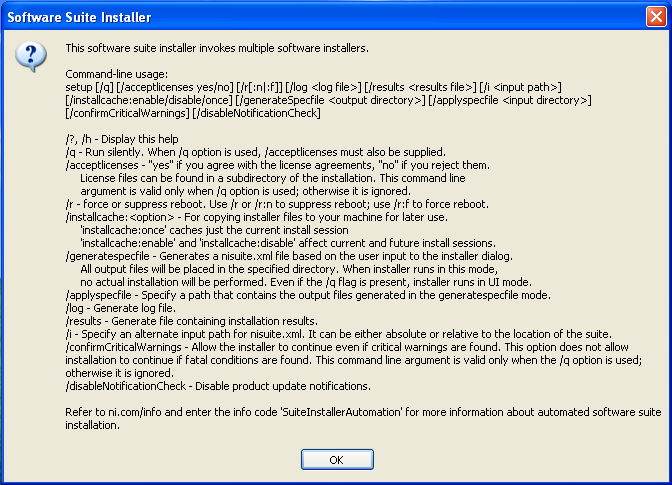
インストールをカスタマイズする
ナショナルインスツルメンツインストーラは、構成ダイアログの代わりとして仕様ファイルと呼ばれる構成ファイルを使用します。この仕様ファイルには、ユーザの情報、シリアル番号の情報、インストールする/しない機能などの情報が含まれます。
- 仕様ファイルを作成する:
- インストーラは、仕様ファイル生成モードで実行できます。このモードでは、ユーザ情報とシリアル番号を入力し、インストールする各機能を選択できます。フィールドをデフォルト値のままにすることもできます。次のコマンドを使用して、仕様ファイル生成モードでインストーラを実行できます。
- setup /generatespecfile [仕様ファイルのパス]
- インストールダイアログが表示されます。すべてのダイアログが表示されると、ソフトウェアをサイレントインストールするために使用できる仕様ファイルが作成されます。
- 仕様ファイルを使用してインストーラを実行する:
- インストーラは、次のコマンドで仕様ファイルを使用してサイレントモードで実行できます。
- setup [/applyspecfile <仕様ファイルのパス>] /q /acceptlicenses yes
- ウェブベースインストーラで仕様ファイルを使用する:
- 仕様ファイルはウェブベースインストーラで使用できますが、まずインストーラを解凍して、仕様ファイルで使用するすべての製品をダウンロードする必要があります。解凍が完了したら、前の項目で説明したように仕様ファイルとともに使用できます。ウェブベースインストーラの詳細については、ウェブベースインストーラについてを参照してください。ウェブベースインストーラを解凍するには、次の手順を実行します。
- ウェブベースインストーラをダウンロードします。
- インストーラを実行します。
- 仕様ファイルで使用するすべての製品をダウンロードします(ソフトウェアをインストールする必要はありません)。
- インストーラを終了します。
- /generatespecfileオプションを使用してインストーラを実行します。前の手順でダウンロードした製品のみをインストールできるようにします。
選択したすべての製品をダウンロードする
- ウェブベースインストーラですべての製品をダウンロードするには、/DownloadAllNoInstallを使用します。このオプションは、ウェブベースインストーラを使用して作成したボリュームライセンスインストーラと組み合わせて、スイート内のすべての製品をダウンロードします。このオプションを使用すると、スイートにリンクされているがスイートに含まれていないインストーラ(ドライバソフトウェアなど)はダウンロードされません。詳細については、VLMから作成したボリュームライセンスインストーラでウェブベースインストーラを使用するを参照してください。
Lインストール状況をロギングする
- /logを使用してすべてのインストール状況のログを作成します。
サイレントインストール
- 標準的なサイレントインストールでは、/qおよび/acceptlicenses引数を使用します。使用例は以下のとおりです。
setup.exe /applyspecfile [spec file location] /q /acceptlicenses yes
このコマンドは、すべてのソフトウェアを仕様ファイルの設定で自動的にインストールします。これがウェブベースインストーラである場合、製品選択ツリーでデフォルトで有効になっているすべての製品が既にダウンロードされていない限り、サイレントインストールは実行できません。ウェブベースインストーラの詳細については、ウェブベースインストーラについてを参照してください。
サイレントインストールでは、Windows 8 高速スタートアップ機能が自動的に無効になります。詳細については、Windowsバージョンの更新後にハードウェアが検出されないか機能しないを参照してください。
- 複数のディスクをインストールするには、仕様ファイルのラベルと一致するフォルダ名を設定する必要があります。フォルダの名前は、仕様ファイルのvolumeLabelタグにあります。
製品の通知
- バージョン2.7以降のインストーラでは、NIサーバに問い合わせてインストール時に既知の問題が発生するかどうかを確認します。問題が発生すると、インストーラはユーザに通知し、インストールを中止することができます。以下のコマンドラインのフラグを使用すれば、通知方法を変更することが可能です。通知動作を変更するには、次のコマンドラインオプションを使用します。
/confirmCriticalWarnings
重大な警告が検出されてもインストールの継続を許可します。このオプションは致命的な状態が検出された場合にはインストールの継続を許可しません。このコマンドラインの引数は、/qオプションが使用されている場合にのみ有効となり、それ以外の場合は無視されます。
/disableNotificationCheck
製品通知の確認を無効にします。
Legacy Considerations
- インストーラがバージョン2.6.1以前の場合、スイートインストーラのトップレベルsetup.exeの設定をカスタマイズすることはできません。NIインストーラのバージョンを確認するには、ナショナルインスツルメンツのインストーラの種類とバージョンを確認するを参照してください。この制限を回避するには、スイートインストーラのサブディレクトリに含まれる個々のインストーラごとにカスタマイズされた仕様ファイルを作成します。